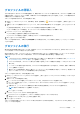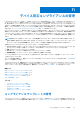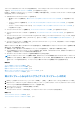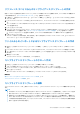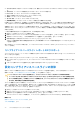Users Guide
Table Of Contents
- Dell EMC OpenManage Enterpriseバージョン3.5ユーザーズ ガイド
- 目次
- 表
- Dell EMC OpenManage Enterprise について
- OpenManage Enterprise 内のセキュリティ機能
- OpenManage Enterpriseのインストール
- OpenManage Enterpriseをお使いになる前に
- OpenManage Enterpriseグラフィカル ユーザー インターフェイスの概要
- OpenManage Enterprise ホームポータル
- デバイスの管理
- デバイスのグループ化
- 静的デバイスグループの作成または削除
- クエリデバイスグループの作成または編集
- 静的子グループのデバイスの追加または編集
- 静的またはクエリ動的グループの子グループの名前の変更
- 静的またはクエリグループのクローン作成
- 新しいグループへのデバイスの追加
- 既存グループへのデバイスの追加
- OpenManage Enterprise からのデバイスの削除
- OpenManage Enterprise からのデバイスの除外
- ベースラインを使用したデバイス ファームウェア/ドライバーのアップデート
- 個々のデバイスのファームウェア バージョンのロールバック
- デバイスインベントリの更新
- デバイスステータスの更新
- 1 台のデバイスのインベントリのエクスポート
- デバイスリスト
- シャーシとサーバにおける追加アクションの実行
- MX7000 シャーシに対して表示されるハードウェア情報
- すべてまたは選択したデータのエクスポート
- デバイスの表示と設定
- デバイスの管理アプリケーション iDRAC の開始
- 仮想コンソールの起動
- デバイスのグループ化
- デバイスのファームウェアおよびドライバーの管理
- デバイス導入テンプレートの管理
- リファレンス デバイスからの導入テンプレートの作成
- テンプレート ファイルのインポートによる導入テンプレートの作成
- 導入テンプレート情報の表示
- サーバー導入テンプレートの編集
- シャーシ導入テンプレートの編集
- IOA導入テンプレートの編集
- 導入テンプレートのネットワーク プロパティの編集
- デバイス導入テンプレートの導入
- IOA導入テンプレートの導入
- 導入テンプレートのクローン作成
- 未検出のサーバーまたはシャーシへの設定の自動導入
- 自動導入のターゲットの作成
- 自動導入のターゲットを削除
- 自動導入のターゲットの詳細の別形式へのエクスポート
- ステートレスな導入の概要
- ネットワークの定義
- 設定済みネットワークの編集または削除
- VLAN定義のエクスポート
- ネットワーク定義のインポート
- プロファイルの管理
- デバイス設定コンプライアンスの管理
- デバイスのアラートの監視
- 監査ログの管理
- デバイスコントロール用ジョブの使い方
- 監視または管理のためのデバイスの検出
- Discover servers automatically by using the server-initiated discovery feature
- デバイス検出ジョブの作成
- デバイス検出のためのプロトコル サポート マトリックス
- デバイス検出ジョブの詳細の表示
- デバイス検出ジョブの編集
- デバイス検出ジョブの実行
- デバイス検出ジョブの停止
- .csv ファイルからデータをインポートして複数のデバイスを指定
- デバイスをグローバルに除外する
- サーバ検出ジョブを作成するための検出モードの指定
- サーバー用にカスタマイズされたデバイス検出ジョブ プロトコルの作成 - 検出プロトコルの追加設定
- シャーシ検出ジョブを作成する検出モードの指定
- シャーシ用にカスタマイズされたデバイス検出ジョブ プロトコルの作成 - 検出プロトコルの追加設定
- Dellストレージ検出ジョブを作成するための検出モードの指定
- ネットワーク スイッチ検出ジョブを作成するための検出モードの指定
- HTTPSストレージ デバイス用にカスタマイズされたデバイス検出ジョブ プロトコルの作成 - 検出プロトコルの詳細設定
- SNMP デバイス用のカスタマイズしたデバイス検出ジョブプロトコルの作成
- 複数のプロトコル検出ジョブを作成する検出モードの指定
- デバイス検出ジョブの削除
- デバイスインベントリの管理
- デバイス保証の管理
- レポート
- MIB ファイルの管理
- OpenManage Enterprise アプライアンス設定の管理
- OpenManage Enterprise のネットワーク設定
- OpenManage Enterprise ユーザーの管理
- ユーザーセッションの終了
- OpenManage Enterprise でのディレクトリサービスの統合
- OpenID Connectプロバイダーを使用したOpenManage Enterpriseログイン
- OpenManage EnterpriseへのOpenID Connectプロバイダーの追加
- OpenManage Enterpriseへのロール ベースのアクセスのためのPingFederateでのOpenID Connectプロバイダー ポリシーの設定
- OpenManage Enterpriseへのロール ベースのアクセスのためのKeycloakでのOpenID Connectプロバイダー ポリシーの設定
- OpenID Connectプロバイダーを使用したOpenManage Enterpriseの登録ステータスのテスト
- OpenManage EnterpriseでのOpenID Connectプロバイダーの詳細の編集
- OpenID Connectプロバイダーの有効化
- OpenID Connectプロバイダーの削除
- OpenID Connectプロバイダーの無効化
- セキュリティ証明書
- ログインセキュリティのプロパティの設定
- コンソールプリファレンスの管理
- アラート表示のカスタマイズ
- SMTP、SNMP、Syslogアラートの設定
- 着信アラートの管理
- 保証設定の管理
- OpenManage Enterpriseのバージョンと使用可能なプラグインの確認とアップデート
- リモートコマンドとスクリプトの実行
- OpenManage Mobile の設定
- その他の参照情報およびフィールドの説明
● 1,000 台で構成される大規模システムのコンプライアンス テンプレート、または最大 6,000 台の管理対象デバイスの設定イ
ンベントリーを編集する場合は、その他の設定インベントリーまたはコンプライアンス操作が同時に実行されていないこ
とを確認します。さらに[監視] > [ジョブ]ページで、デフォルトでシステムに生成された設定インベントリー ジョブ
を無効にします(ソースをシステム生成に設定)。
● 最適なパフォーマンスを実現するには、ベースラインごとに最大 1,500 のデバイスを関連づけることをお勧めします。
● テンプレートの編集を頻繁に行うユース ケースでは、最適なパフォーマンスを実現するために、ベースラインごとに最大
100 のデバイスを関連付けることをお勧めします。
1. [コンプライアンステンプレート] ページで、対応するチェック ボックスを選択し、[編集] をクリックします。
2. [テンプレートの詳細]ページに、コンプライアンス テンプレートの設定プロパティがリストされます。
3. 編集するプロパティを展開し、フィールドにデータを入力するか、選択します。
a. 無効になっているプロパティを有効にするには、チェック ボックスを選択します。
4. [保存]または[破棄]をクリックして、変更を適用または拒否します。
コンプライアンス テンプレートが編集され、更新情報が保存されます。
関連タスク
コンプライアンス テンプレートの管理 、p. 85
コンプライアンス テンプレートのクローン作成 、p. 87
設定コンプライアンスベースラインの作成
OpenManage Enterprise は、10 のベースラインを単一のデバイスに割り当て、一度に最大 250 デバイスのコンプライアンス レベル
をチェックすることができます。ベースラインのリストを表示するには、[OpenManage Enterprise] > [設定] > [設定コンプラ
イアンス]の順にクリックします。
コンプライアンスのベースラインは、次の方法によって作成できます。
● 既存の展開テンプレートを使用する。デバイス設定コンプライアンスの管理 、p. 85 を参照してください。
● サポートデバイスから取得されたテンプレートを使用する。リファレンス デバイスからのコンプライアンス テンプレートの
作成 、p. 87 を参照してください。
● ファイルからインポートされたテンプレートを使用する。ファイルからのインポートによるコンプライアンス テンプレートの
作成 、p. 87 を参照してください。
ベースラインの作成用のテンプレートを選択した場合は、テンプレートに関連付けられた属性も選択されます。ただし、ベースラ
インのプロパティは編集できます。設定コンプライアンスベースラインの編集 、p. 89 を参照してください。
注意: ベースラインに使用されているコンプライアンス テンプレートに別のベースラインが関連付けられている場合は、テン
プレートのプロパティを編集することにより、既に関連付けられているデバイスのベースライン コンプライアンス レベルを
変更できます。表示されたエラーおよびイベントメッセージを読み、適切に対応します。エラーおよびイベント メッセージの
詳細については、サポート サイトから入手できる『
エラーおよびイベント メッセージ リファレンス ガイド
』を参照してくだ
さい。
メモ: 設定コンプライアンスベースラインを作成する前に、適切なコンプライアンステンプレートを作成したことを確認しま
す。
1. [設定] > [設定コンプライアンス] > [ベースラインの作成]の順に選択します。
2. [コンプラインベースラインの作成] ダイアログボックスで、次の手順を実行します。
● [ベースライン情報] セクションで、次のように実行します。
a. [テンプレート] ドロップダウンメニューから、コンプライアンステンプレートを選択します。テンプレートの詳細につい
ては、「デバイス設定コンプライアンスの管理 、p. 85」を参照してください。
b. コンプライアンスのベースラインの名前と説明を入力します。
c. [次へ]をクリックします。
● [ターゲット] セクションで次のように実行します。
a. デバイスまたはデバイスグループを選択します。互換性があるデバイスのみが表示されます。ターゲットデバイスおよび
デバイスグループの選択 、p. 107 を参照してください。
88 デバイス設定コンプライアンスの管理